Windows11设置默认打印机的教程
时间:2023-02-09 17:17:15作者:极光下载站人气:752
众所周知电脑操作系统一直在不停的更新升级着,现在用户迎来了windows11操作系统,作为最新款的操作系统,Windows11向用户提供了许多的新鲜感受,让用户很是喜欢,当用户在使用这款系统时,有时会遇到需要使用打印机的情况,但是用户会发现系统默认的打印机不是自己需要的,每次都需要进行更改,因此就有用户想要设置默认打印机来使用,那么设置的过程是怎样的呢,这个问题用户只需要在系统设置窗口中找到蓝牙和其他设备,接着进入到打印机和扫描仪页面中来进行设置即可实现,因此有需要的用户可以来看看小编整理出来的教程,希望用户在看了小编的教程后能够解决好问题。

方法步骤
1.需要用户在电脑桌面下方的任务栏中右击开始图标,将会弹出开始菜单
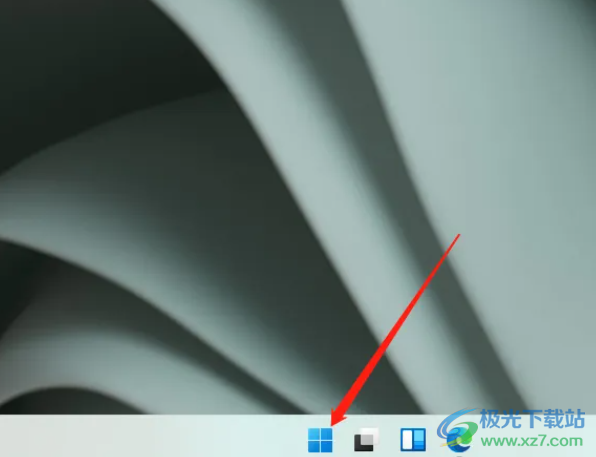
2.用户在打开的开始菜单中,直接点击设置选项来打开设置窗口
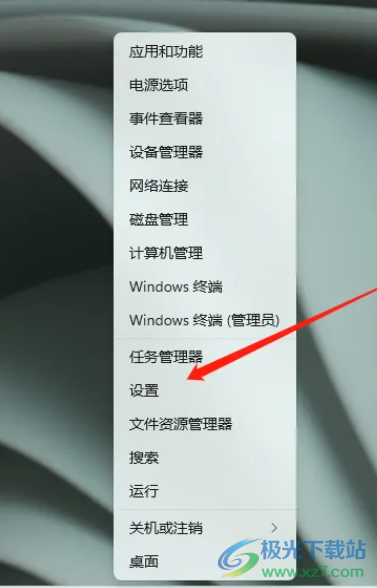
3.可以看到打开的设置窗口,用户需要在左侧的选项卡中点击蓝牙和其他设备选项
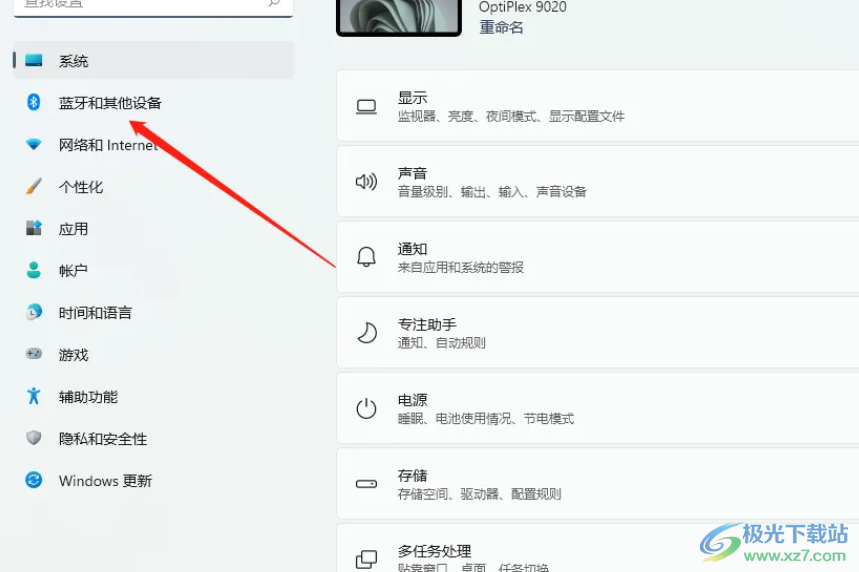
4.接着右侧窗口会显示出相关的功能选项,用户选择打印机和扫描仪选项
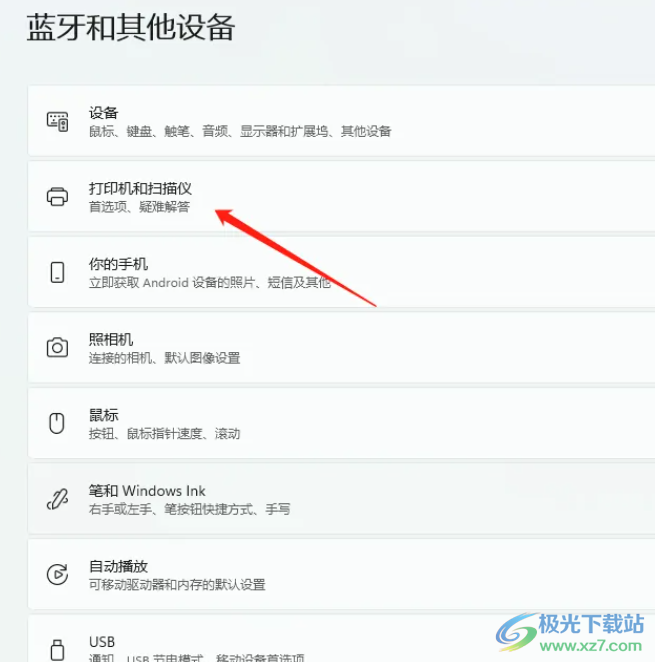
5.随后进入到打印机和扫描仪页面上,用户在打印机首选项板块中关闭Windows管理默认打印机选项
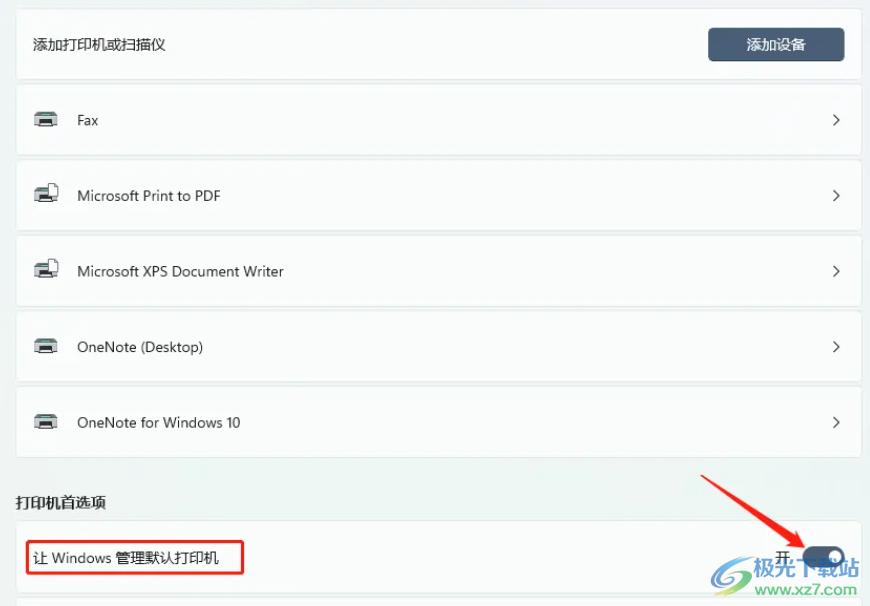
6.关闭后用户需要在页面中出来的打印机列表中选择自己需要的打印机
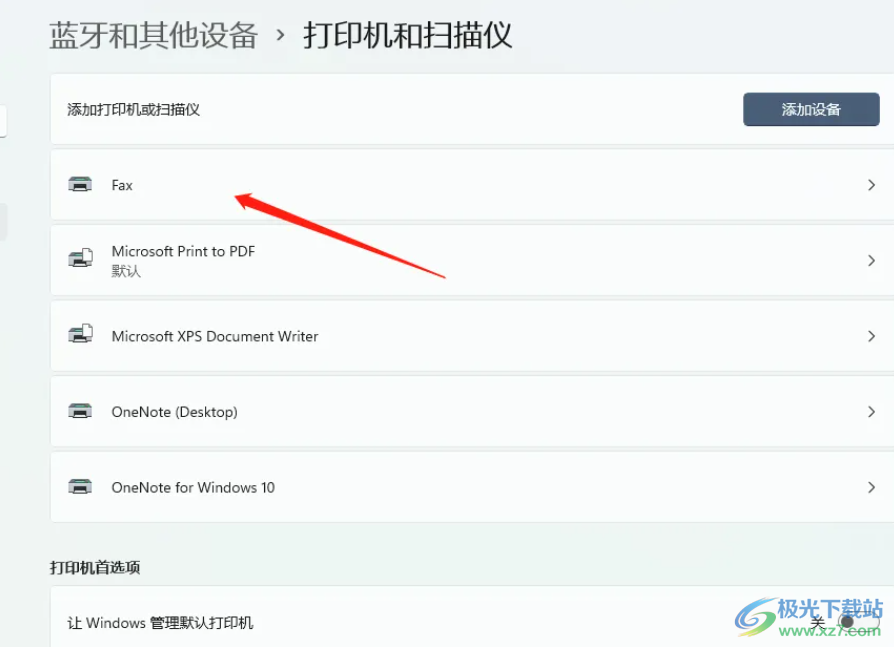
7.进入到打印机的详情页面后,直接按下打印机右侧的设为默认值按钮即可
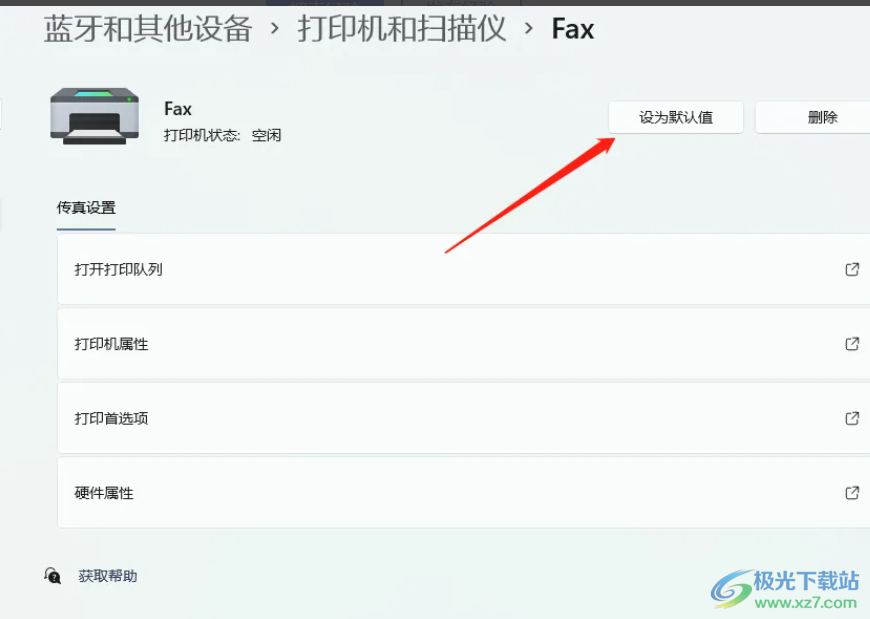
当用户使用的是Windows11系统时,可以根据实际情况来设置默认打印机,直接打开系统设置窗口并在蓝牙和其它设备选项卡中点击打印机选项,随后进入到打印机页面中来设置默认状态即可解决,所以有需要的用户快来看看小编的教程,并跟着步骤操作起来。
网友评论